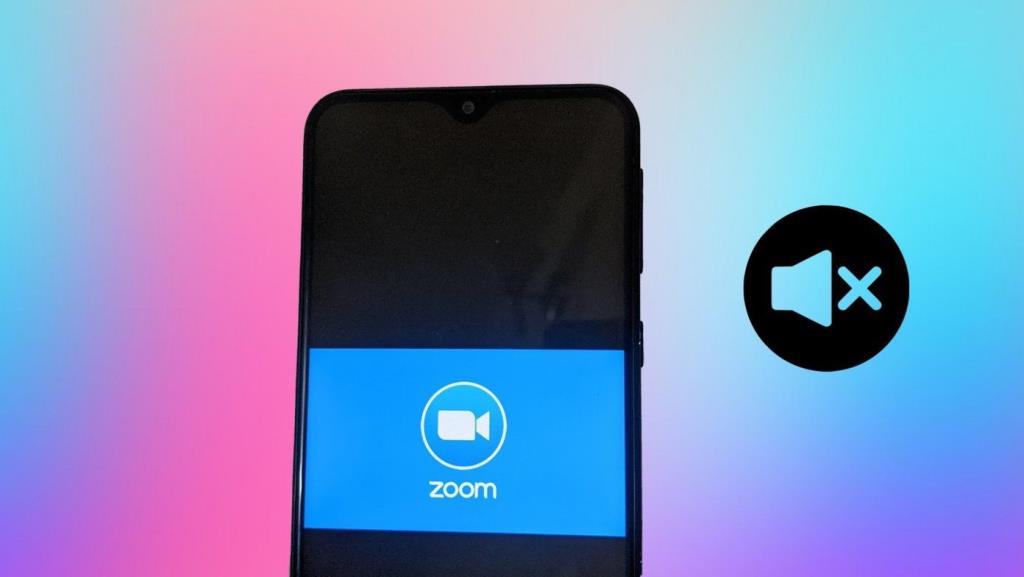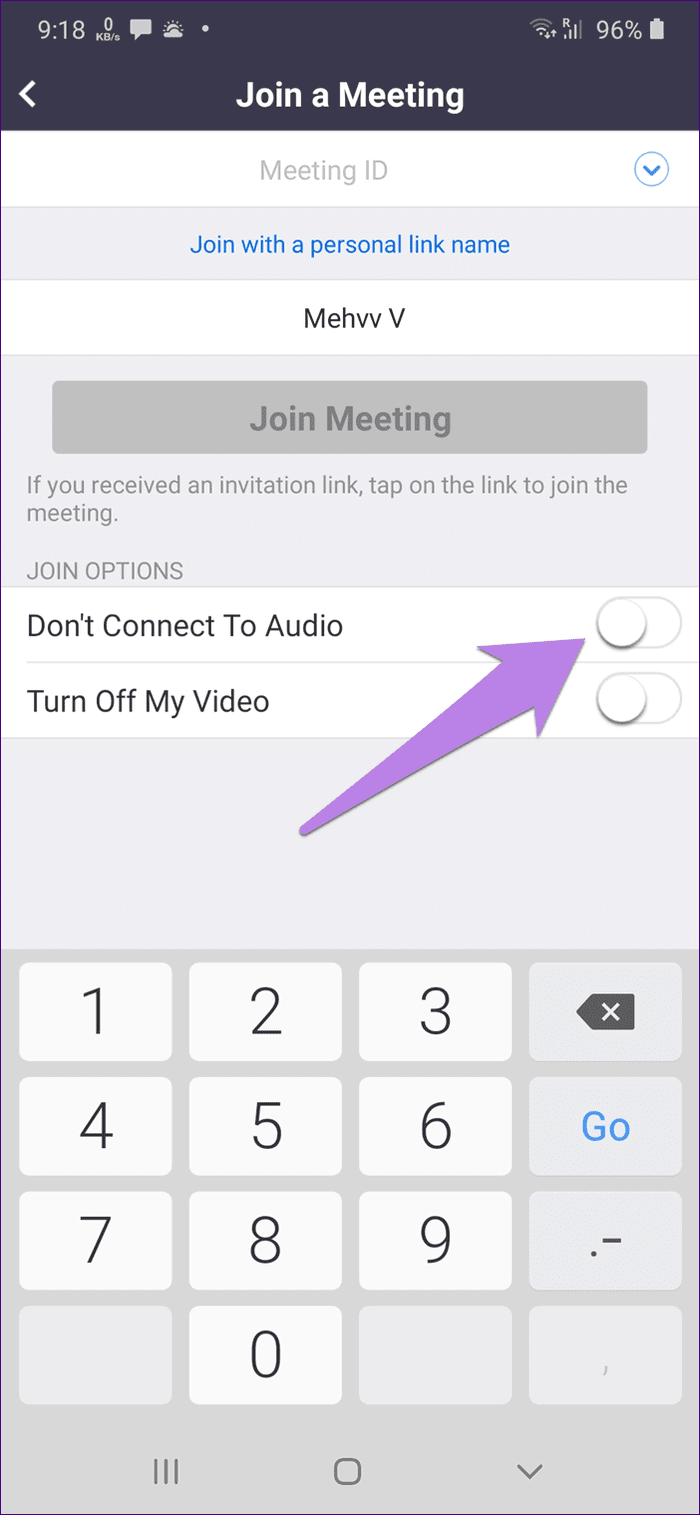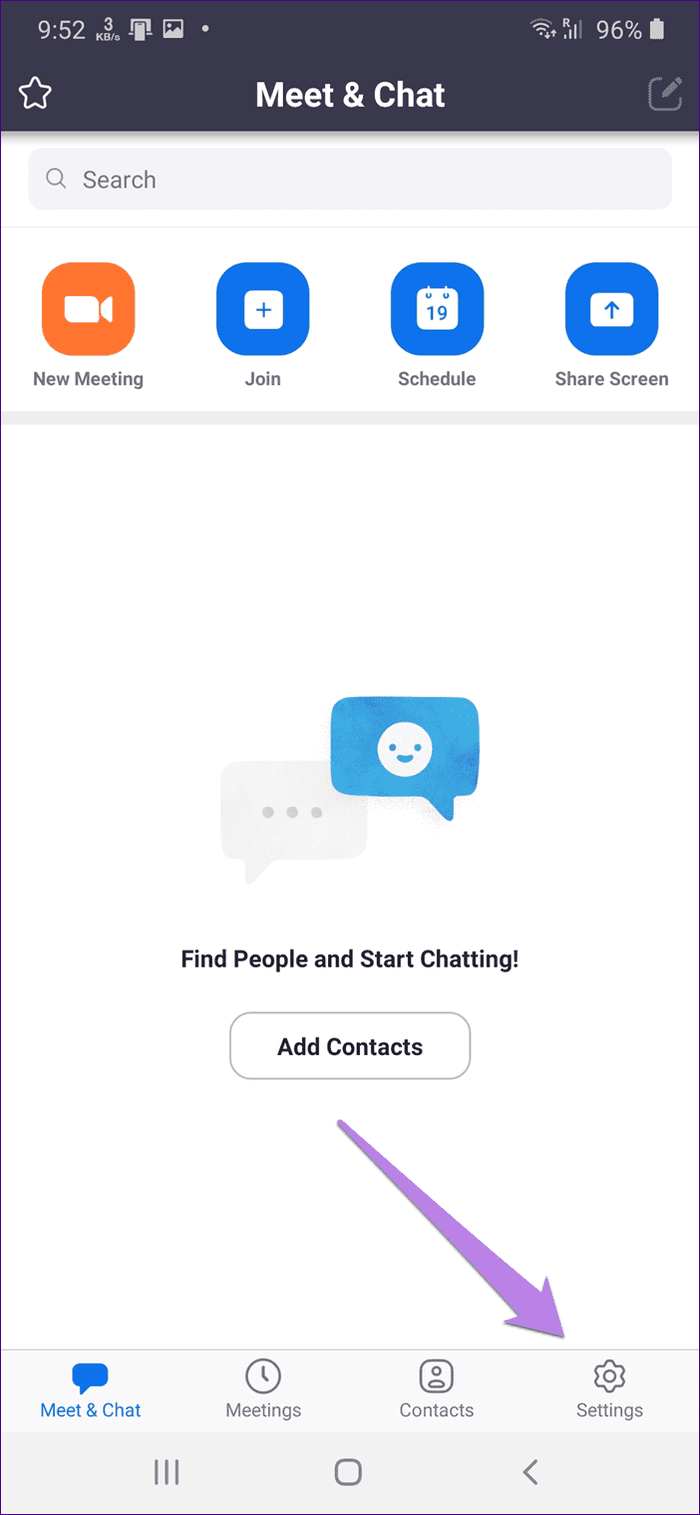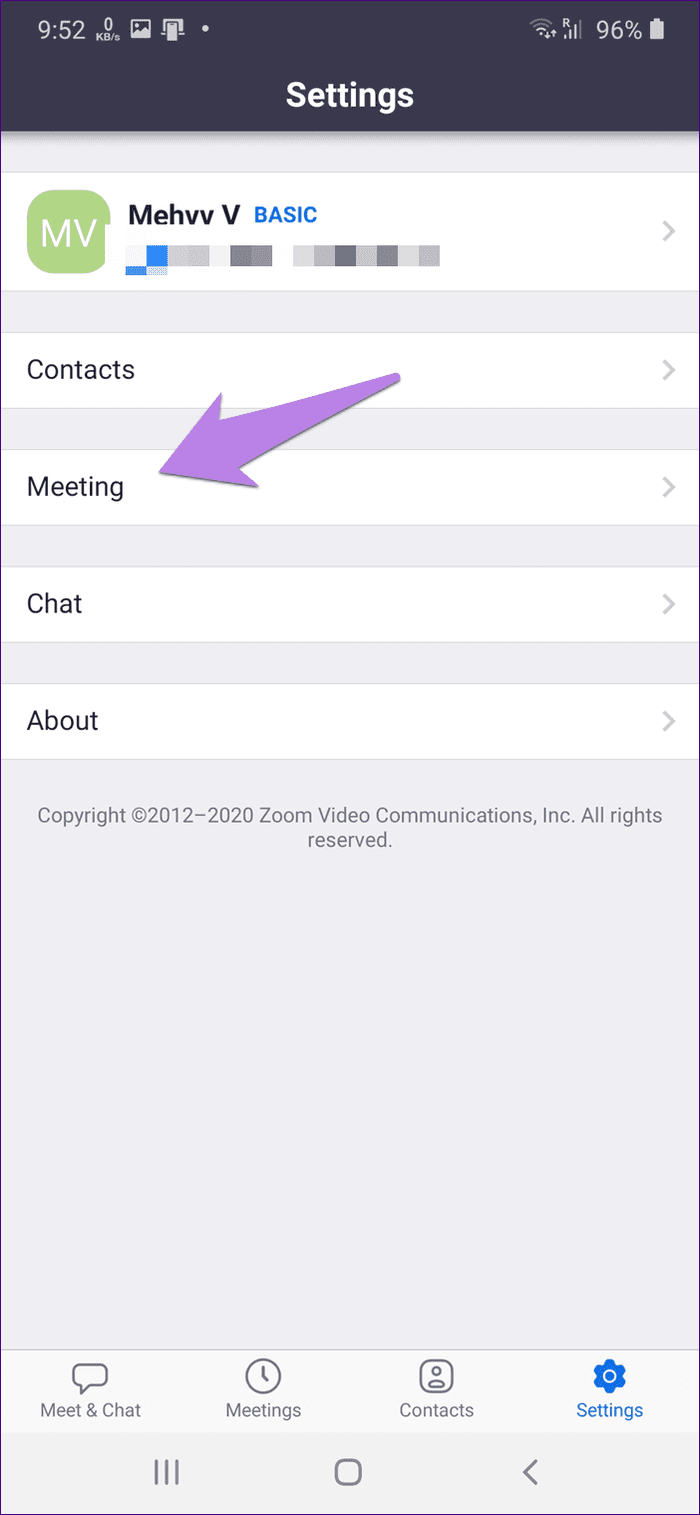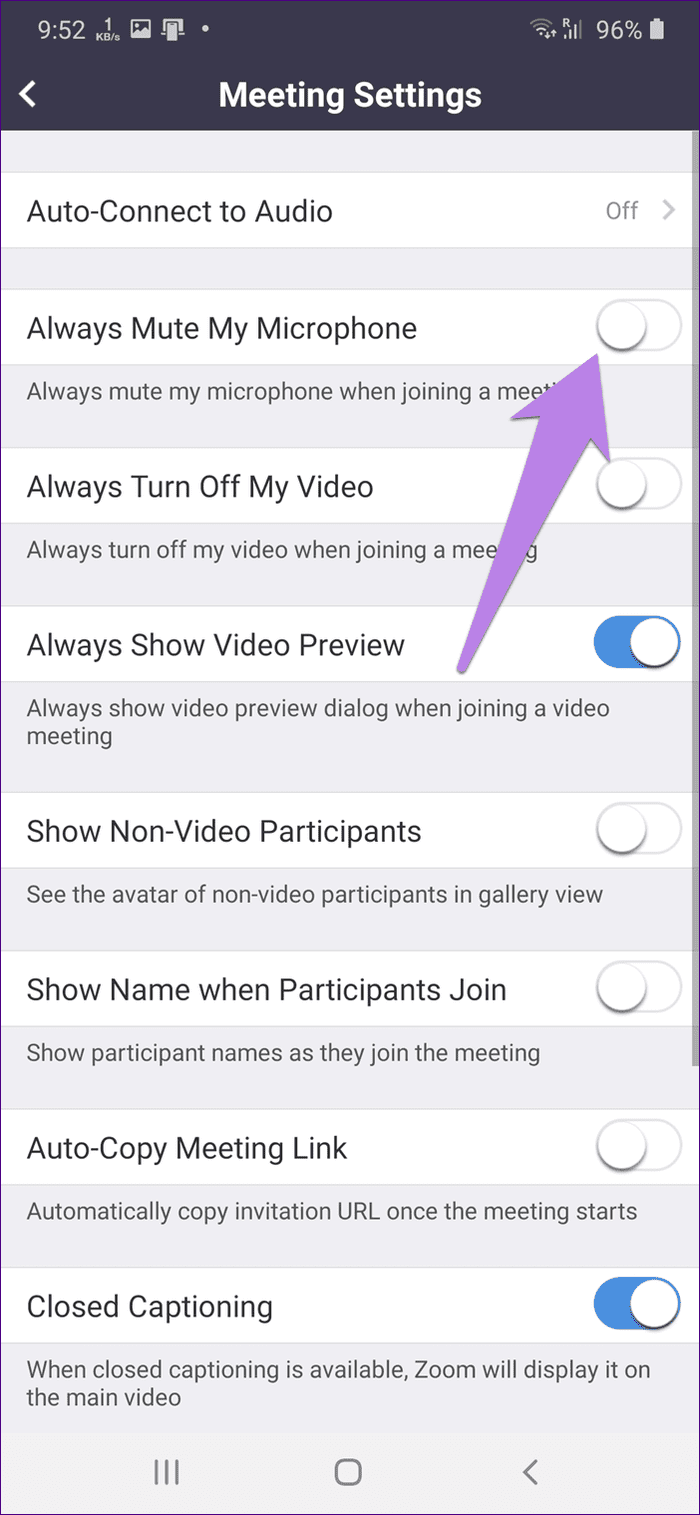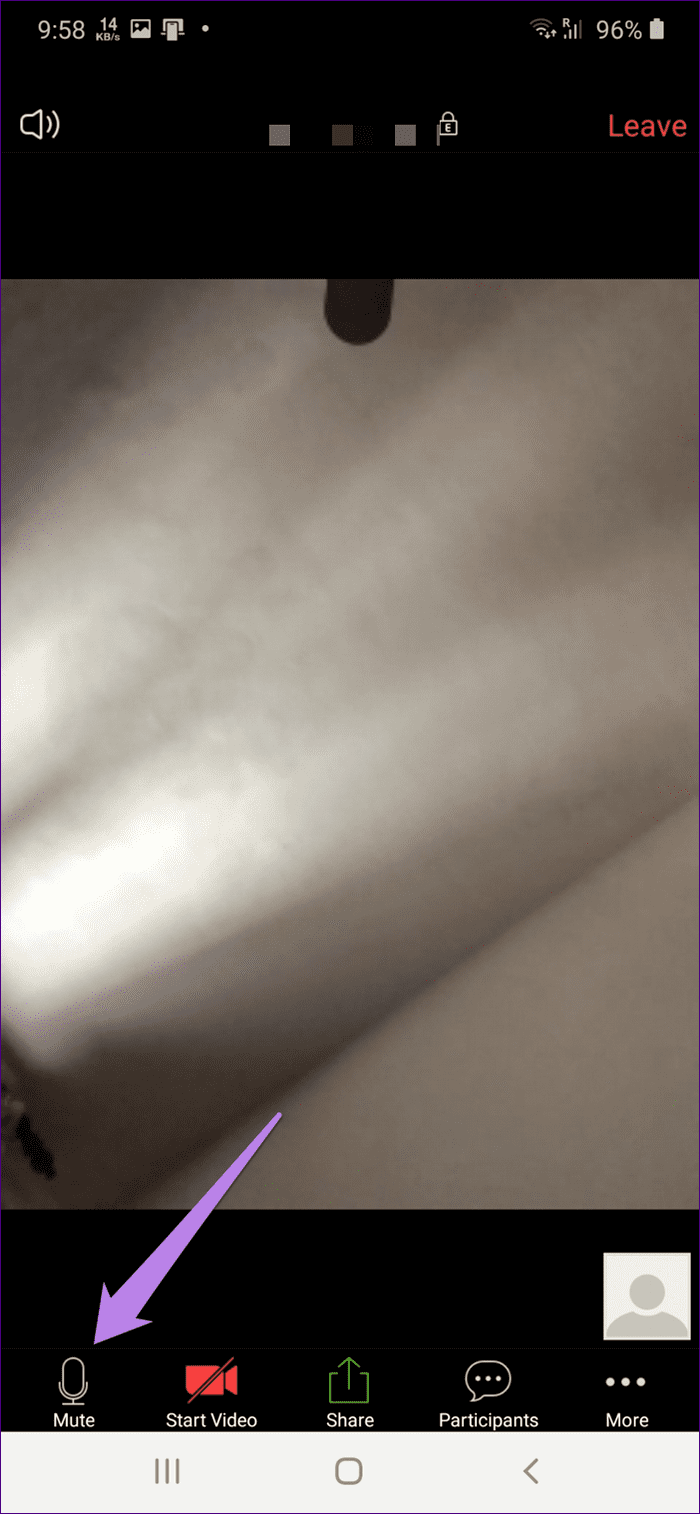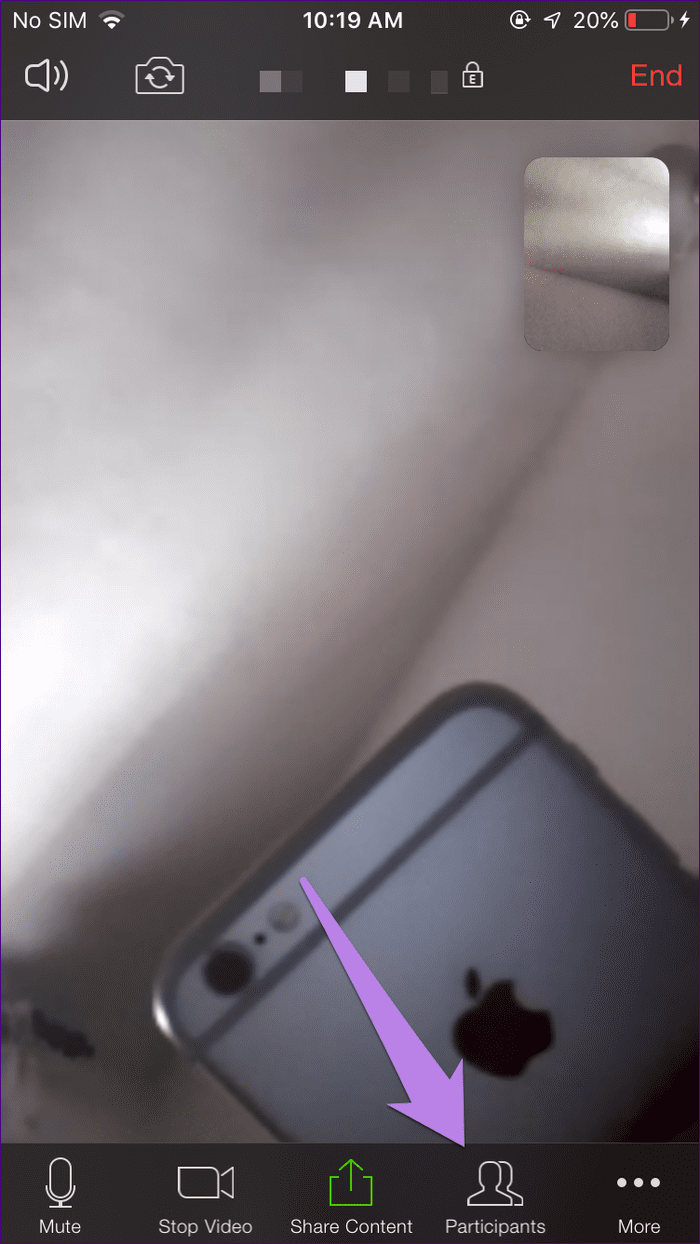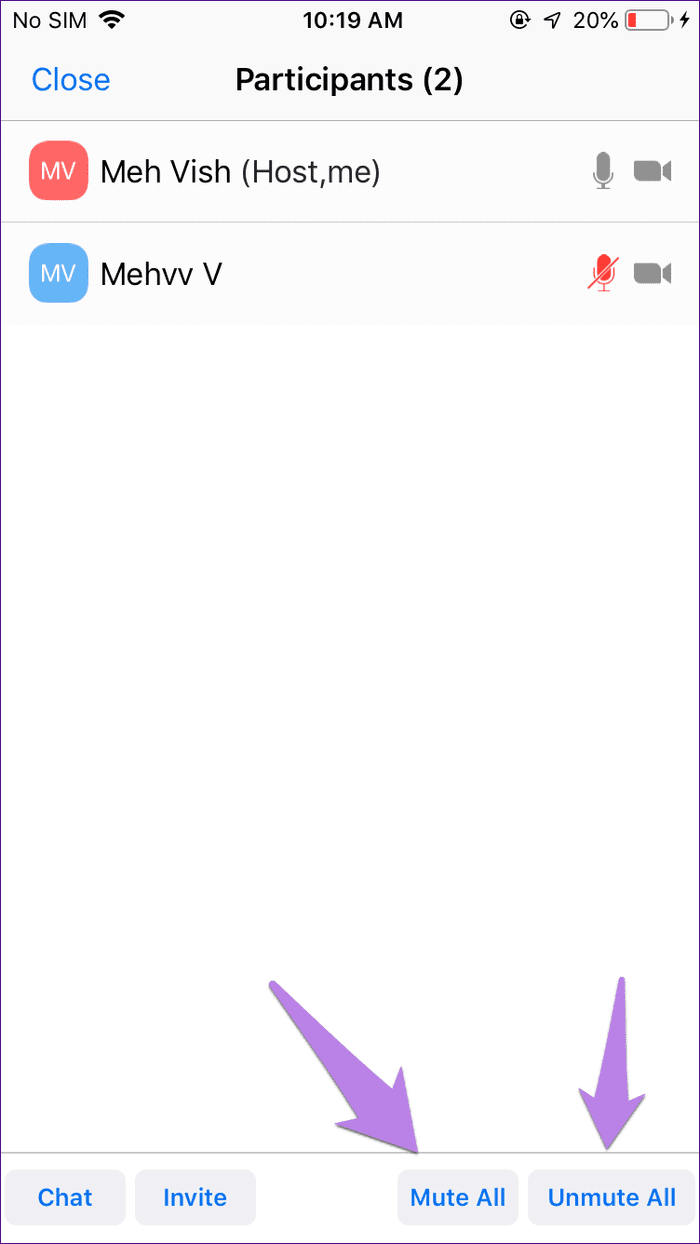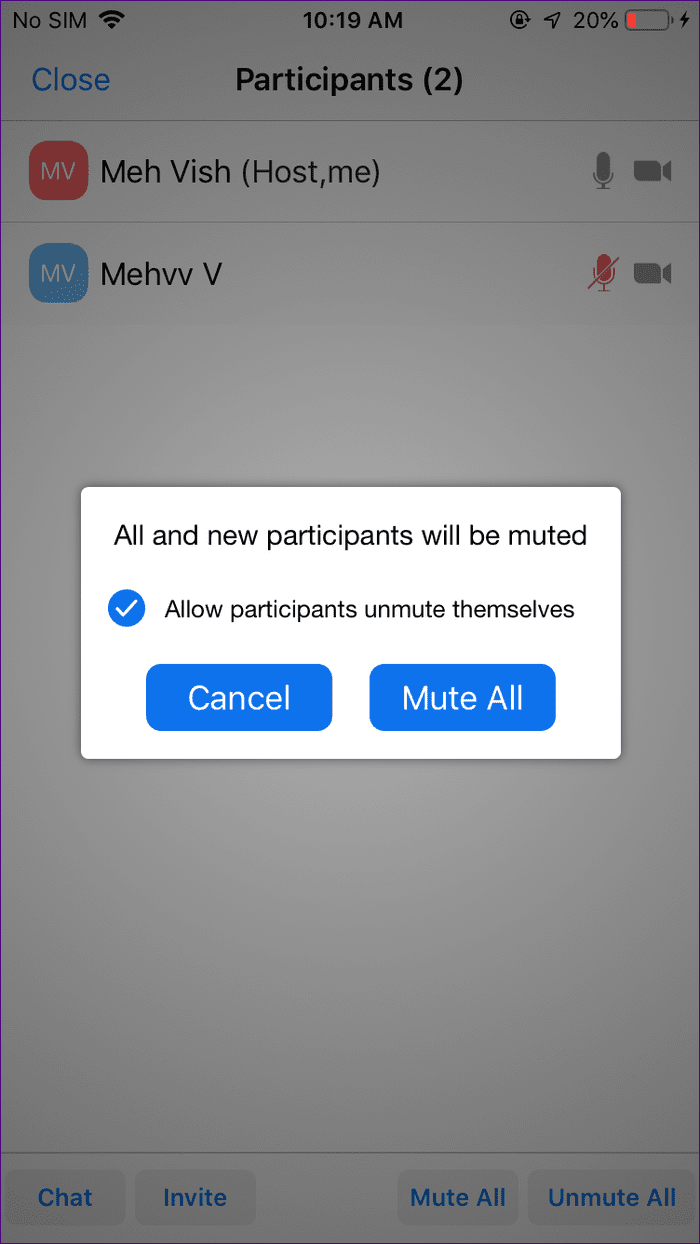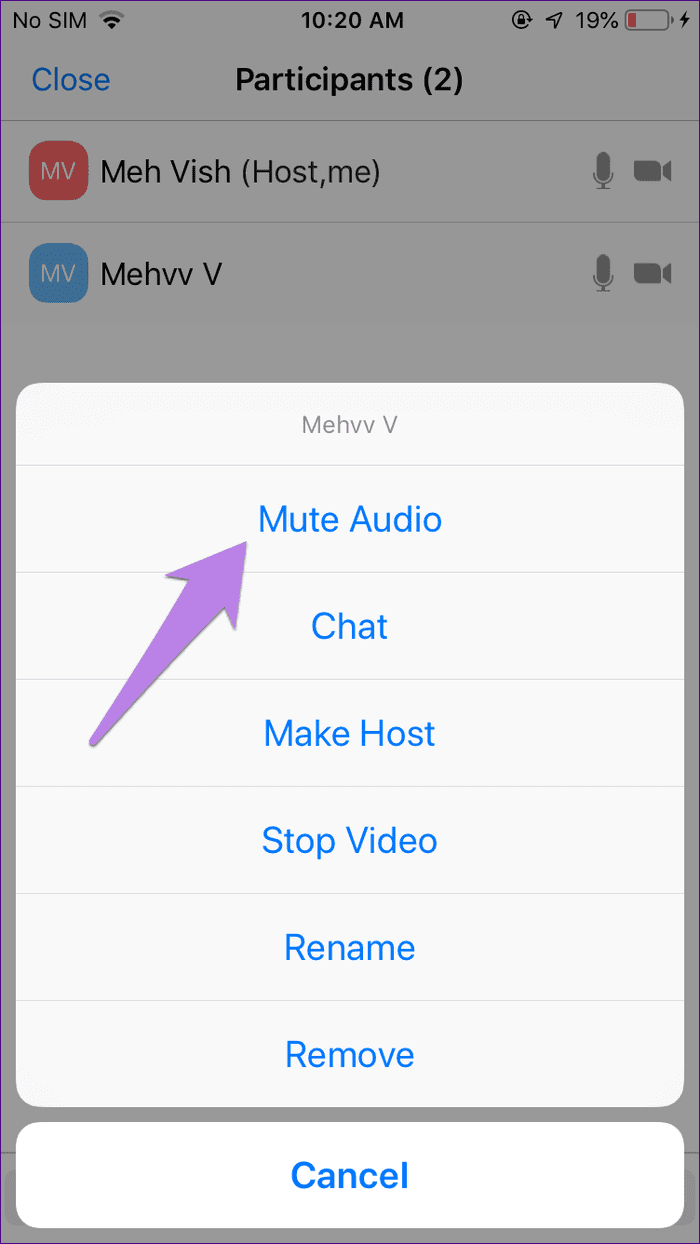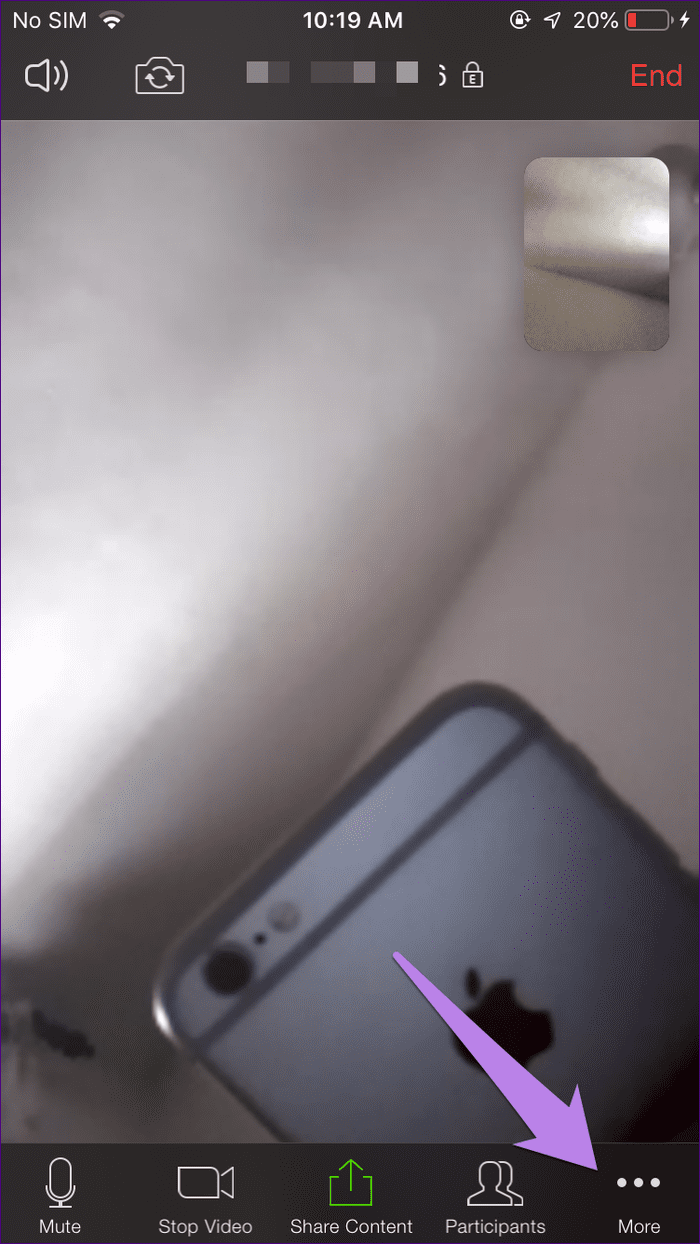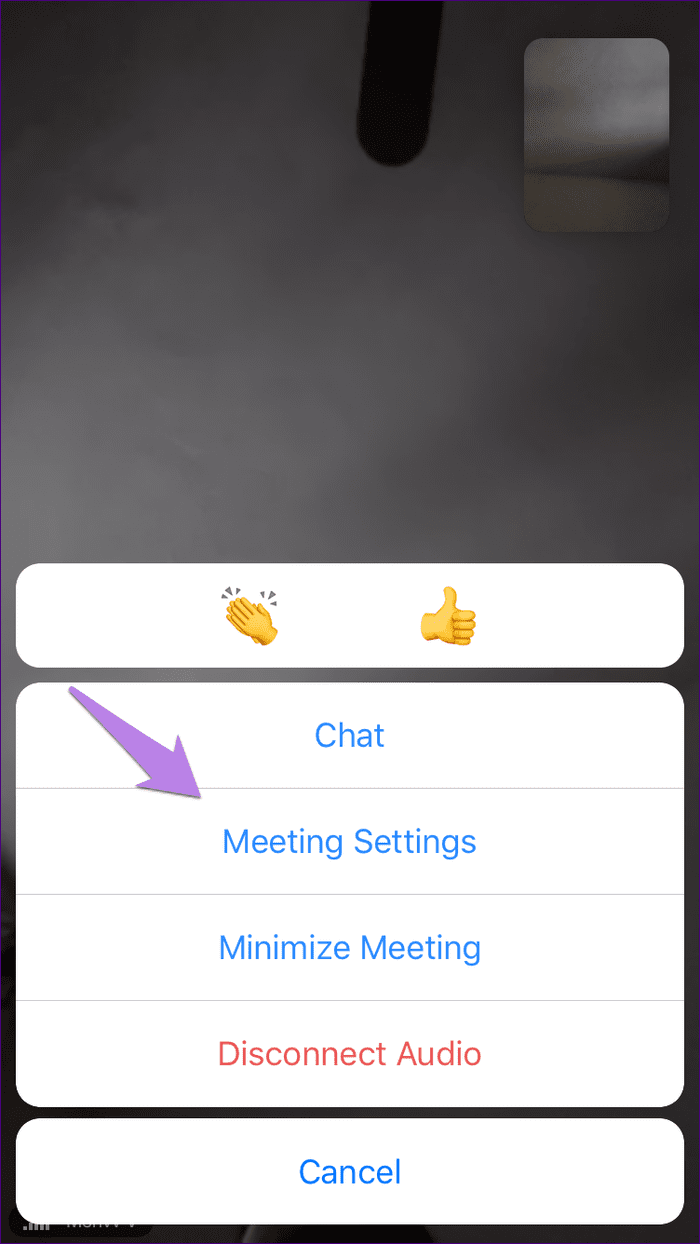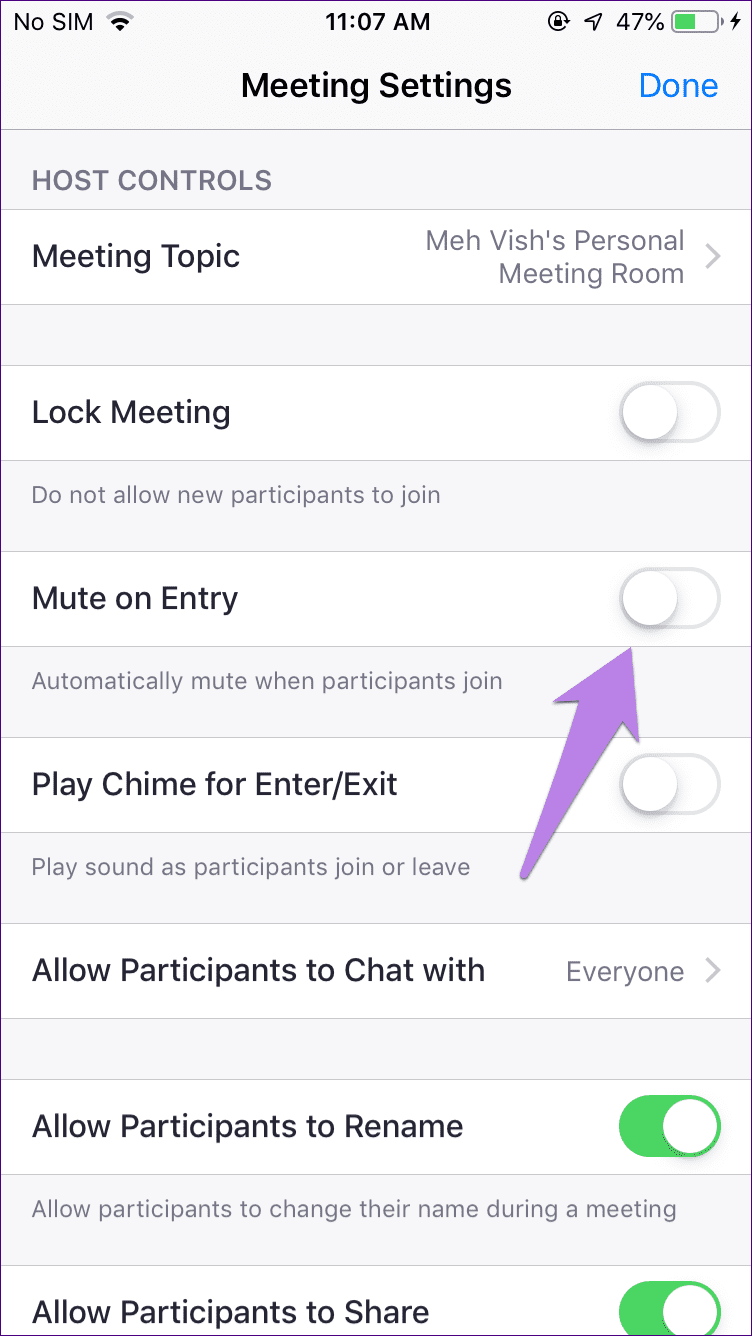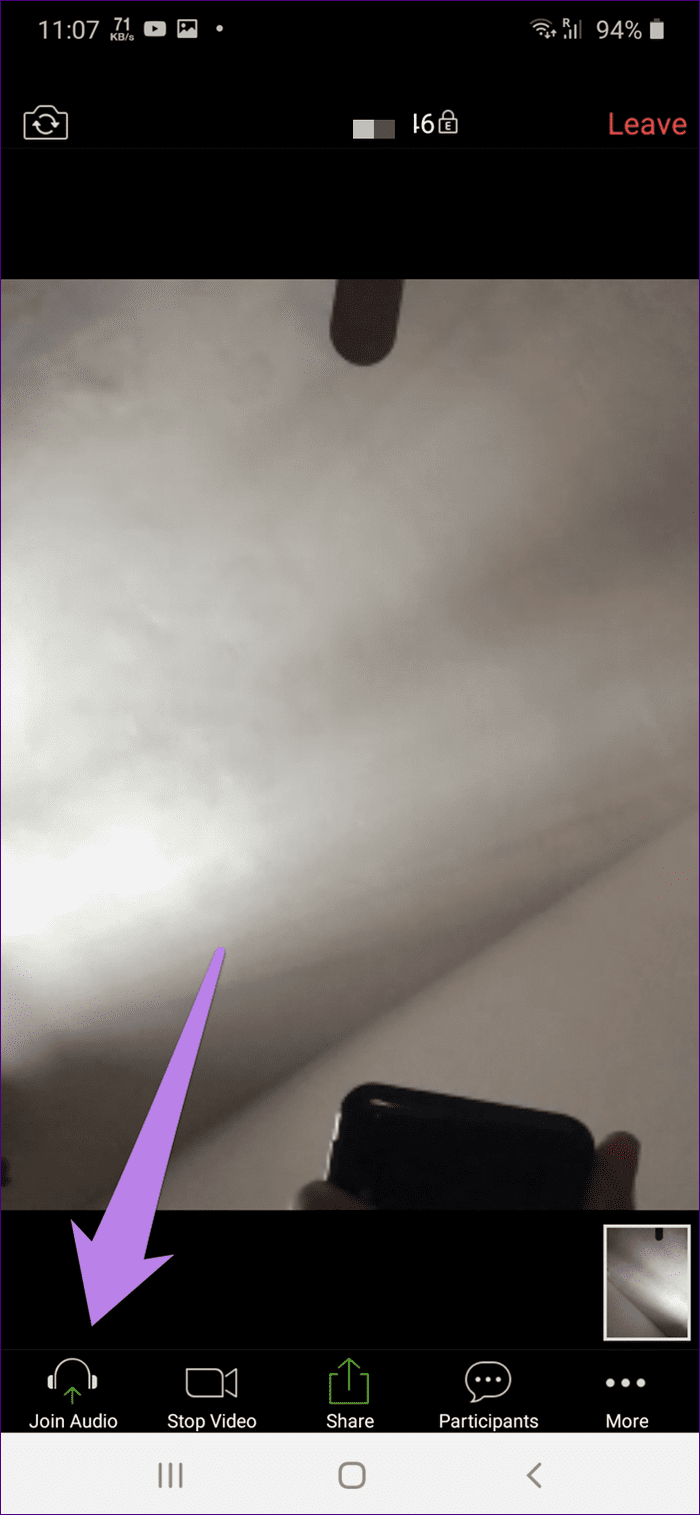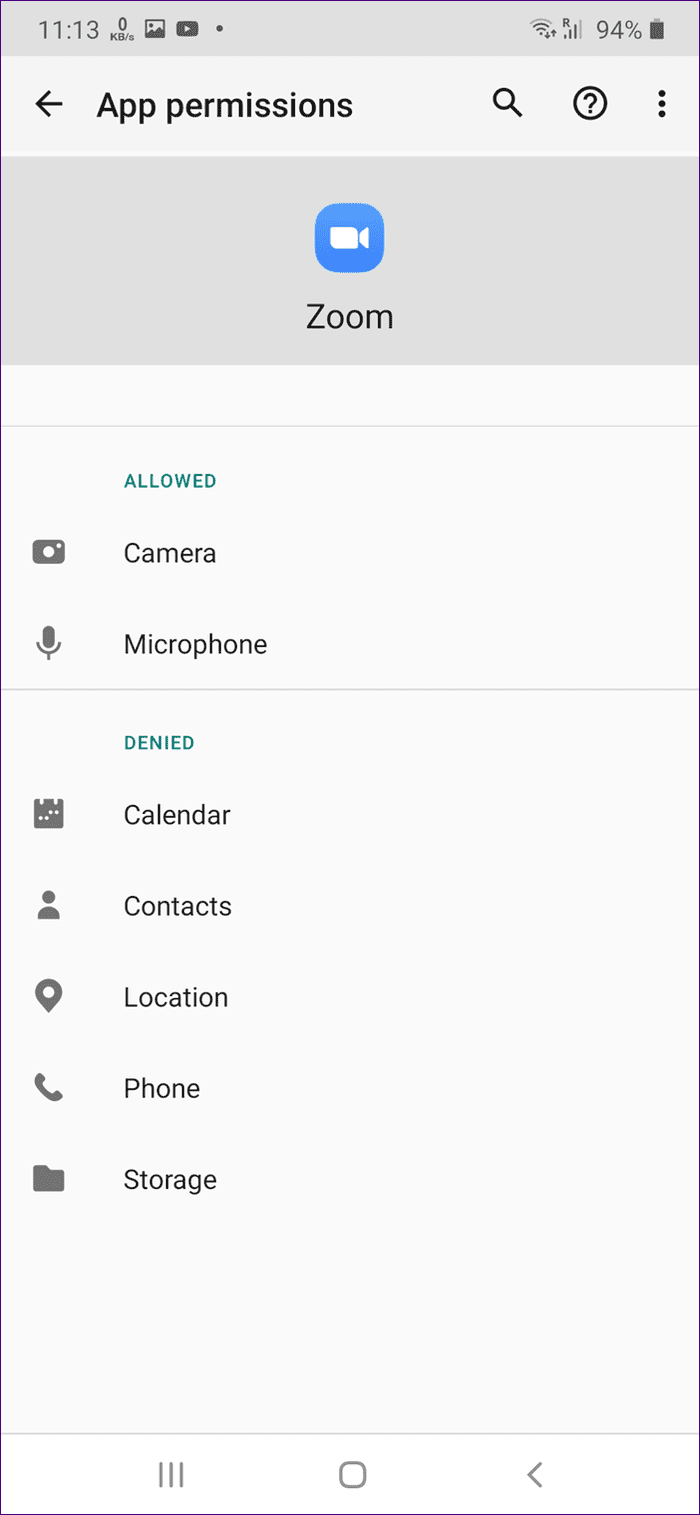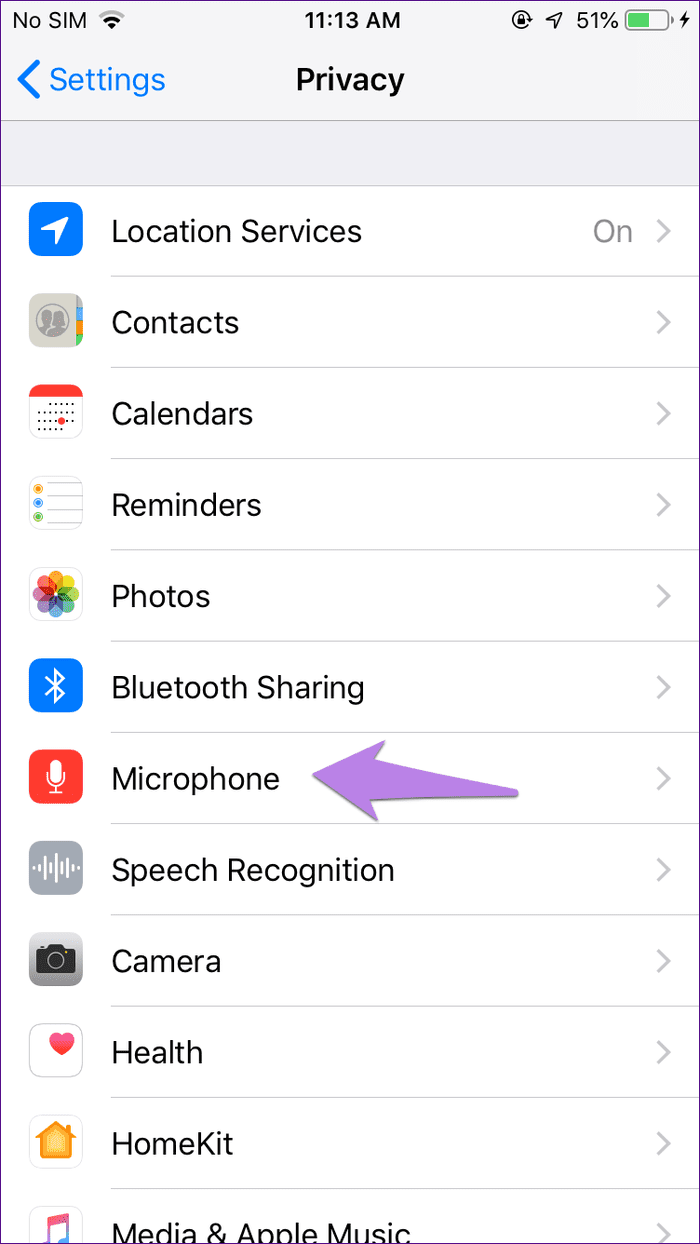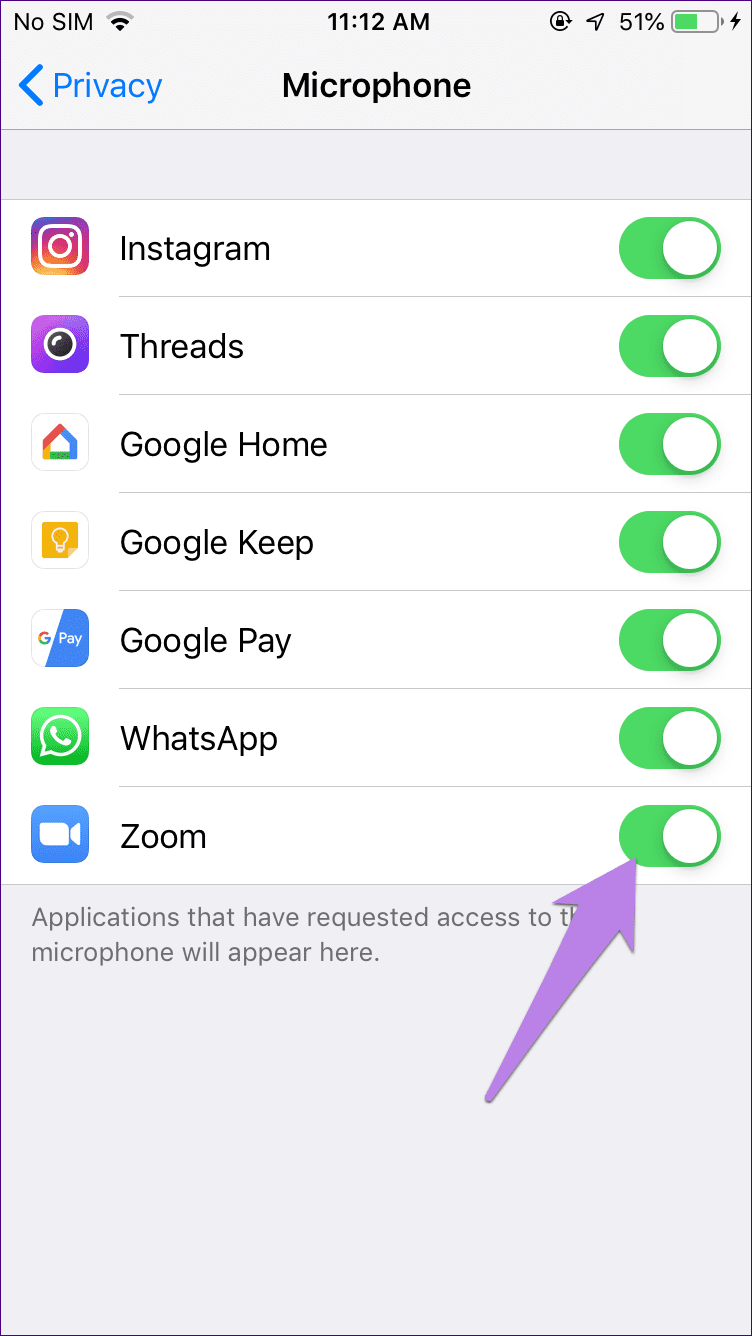Las aplicaciones de videoconferencia como Zoom, Microsoft Teams, Hangouts, etc. se están volviendo más vitales que nunca. Puedes participar en tus reuniones desde cualquier parte del mundo. Afortunadamente, esas aplicaciones se han ocupado de pequeños detalles en sus aplicaciones. Si bien demasiadas personas que lo usan es absolutamente genial, puede ser abrumador. Afortunadamente, la mayoría de estas aplicaciones ofrecen una opción de silencio. En esta publicación, le diremos cómo silenciarse a sí mismo y a otros en la aplicación móvil Zoom en su teléfono.
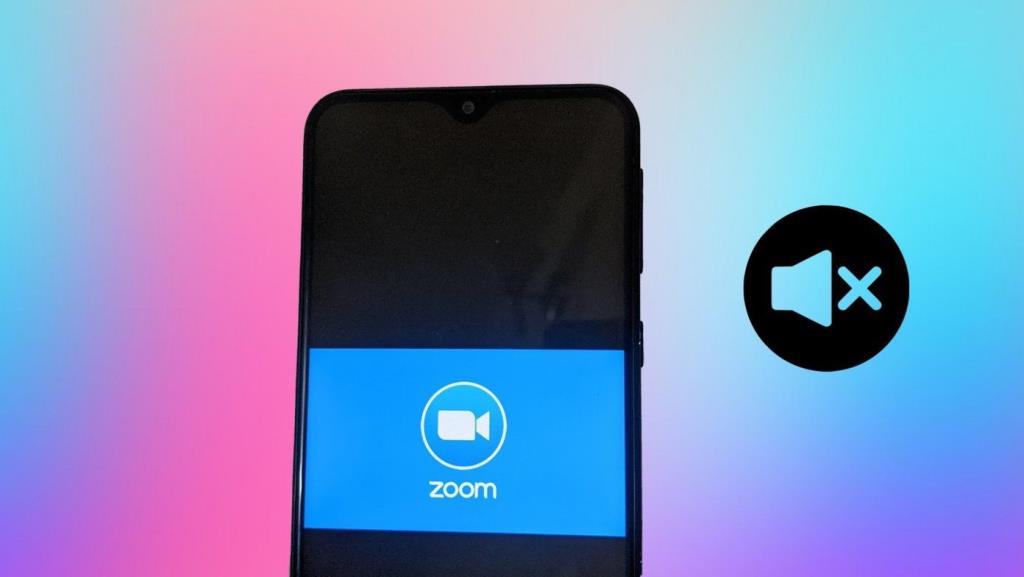
Si la opción de silencio no estuviera disponible, realizar reuniones virtuales y seminarios web no sería un trabajo fácil. Imagine voces y sonidos aleatorios provenientes del micrófono de todos al mismo tiempo. Sería un desastre.
Pero, afortunadamente, puede silenciar y activar a las personas en las llamadas de Zoom en su Android y iPhone. Veamos cómo hacer eso.
Nota : Los pasos son los mismos para Android y iPhone, a menos que se indique lo contrario.
Cómo silenciar la llamada Zoom antes de unirse a una reunión desde el teléfono
Si desea silenciar su audio desde el principio, Zoom ofrece una opción para eso. Toque la opción Unirse en la aplicación Zoom para unirse a una reunión. Luego, habilite la opción junto a No conectarse al audio. Eso silenciará su audio en la reunión desde el principio.
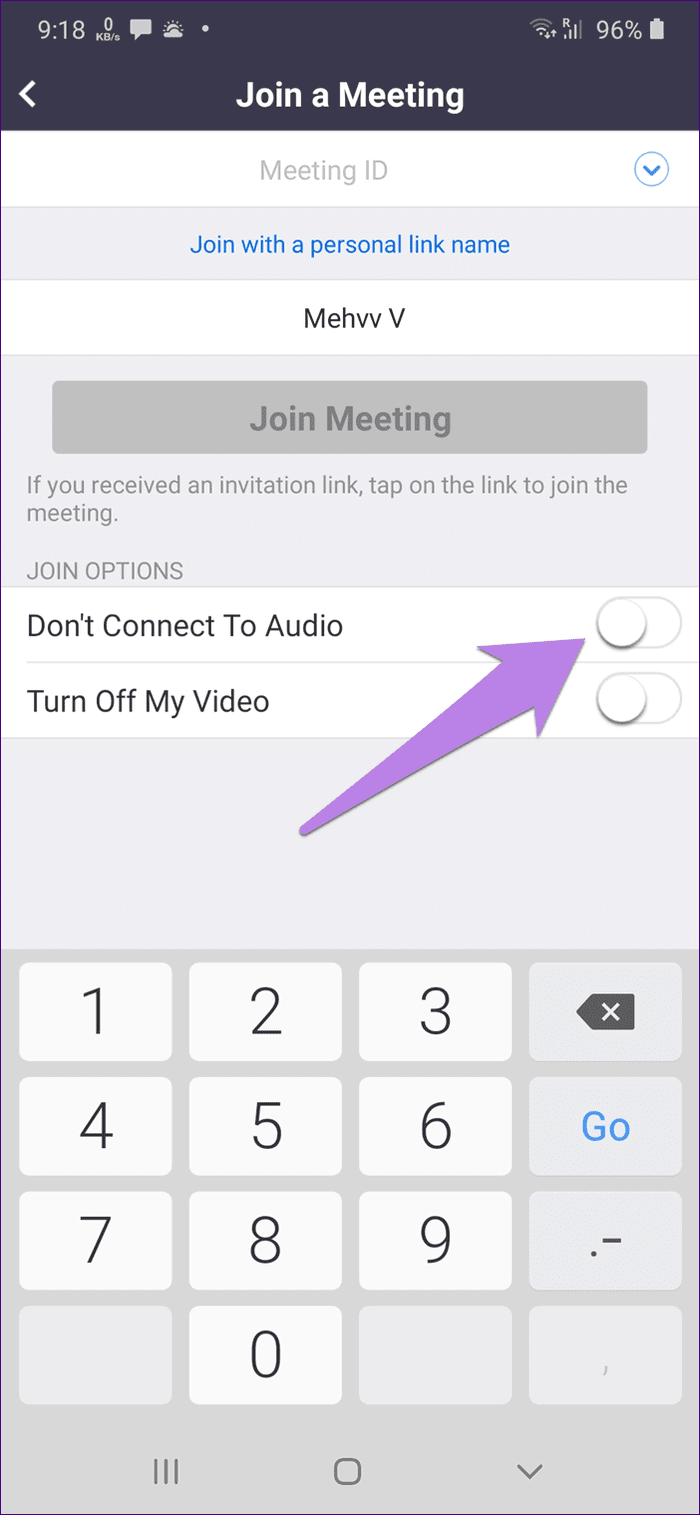
Cómo mantener siempre las llamadas de Zoom en silencio en el teléfono
En el método anterior, debe tocar la opción de deshabilitar audio cada vez que se une a una reunión. ¿Qué pasaría si cada reunión a la que se unió tuviera su audio silenciado automáticamente? ¿Suena interesante? Echa un vistazo a los pasos a continuación para lograr lo mismo.
Paso 1: Inicie la aplicación Zoom en su Android o iPhone.
Paso 2: toca la opción Configuración en la parte inferior. Toque Reunión dentro de Configuración.
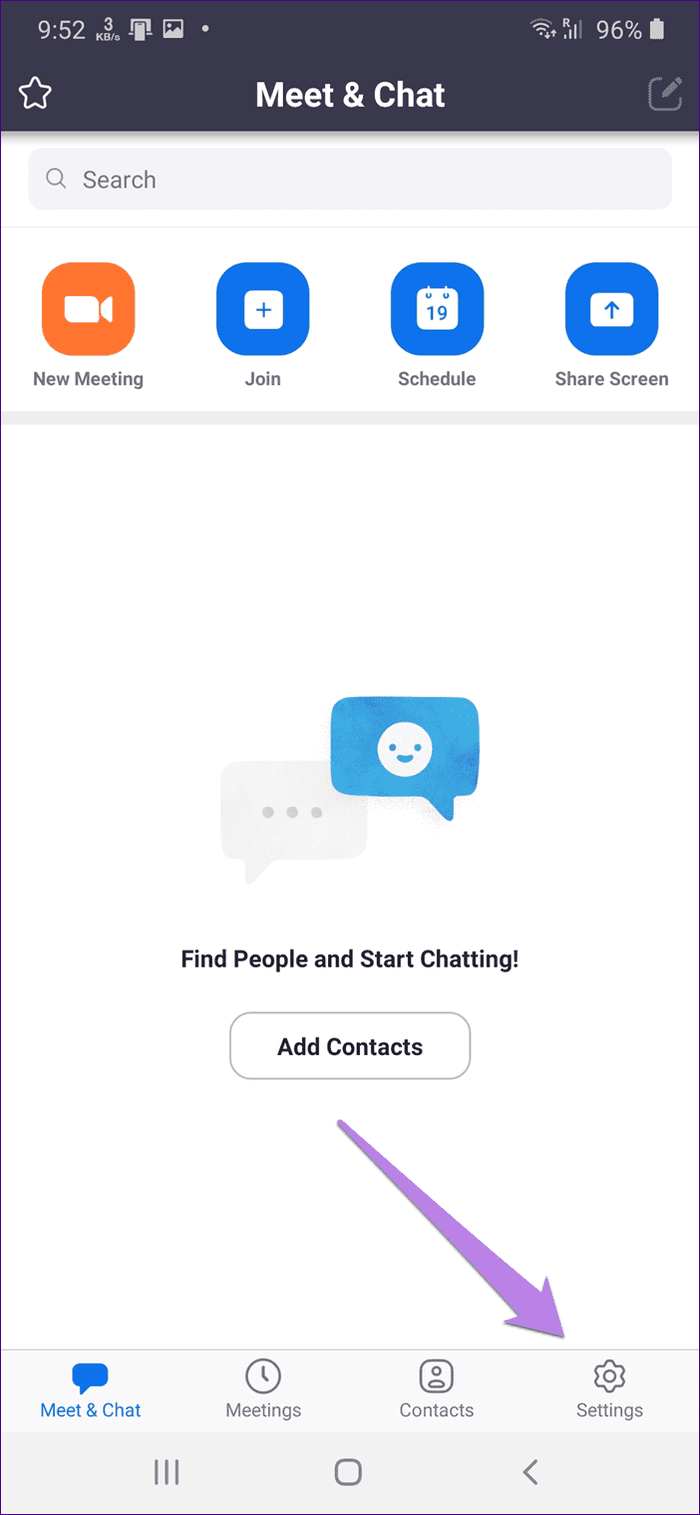
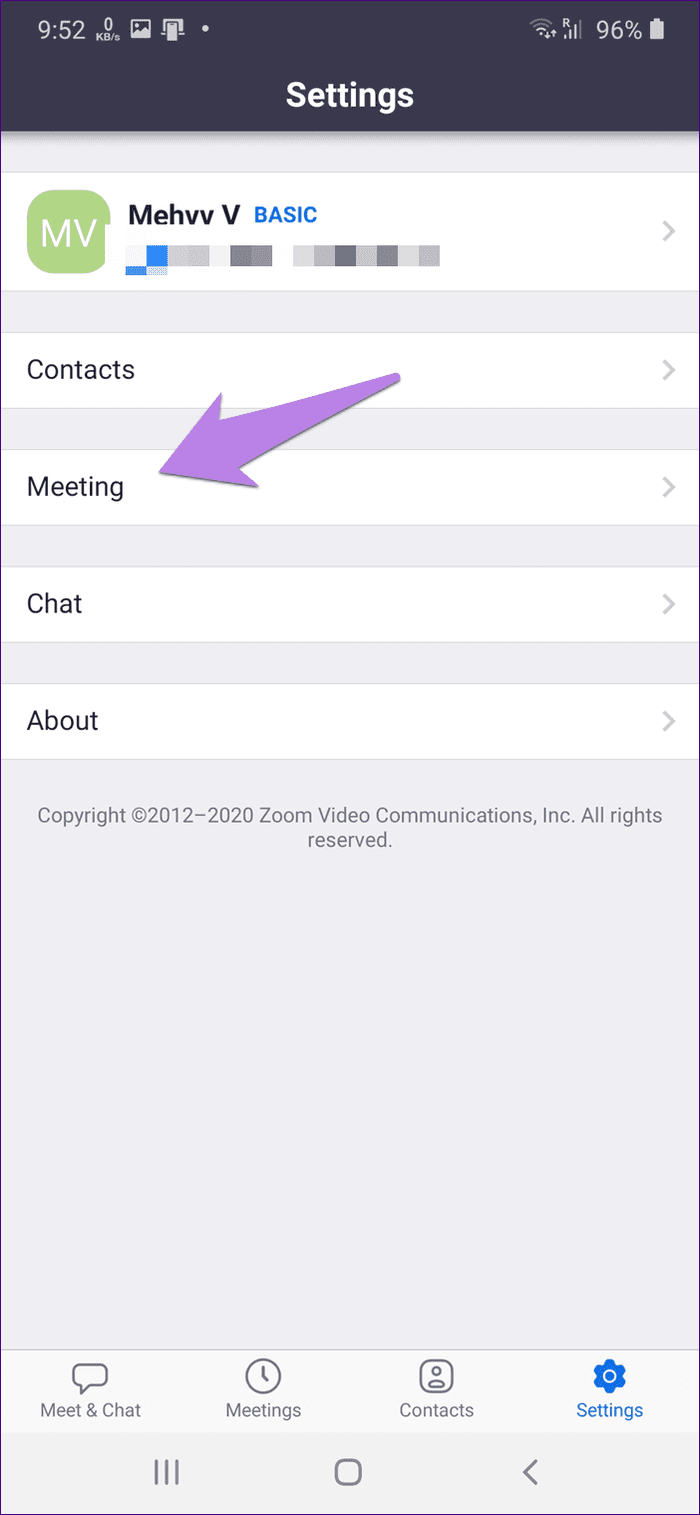
Paso 3: Habilite la opción junto a Silenciar siempre mi micrófono.
Nota: Puede activar el sonido de su audio en una reunión, como se muestra a continuación.
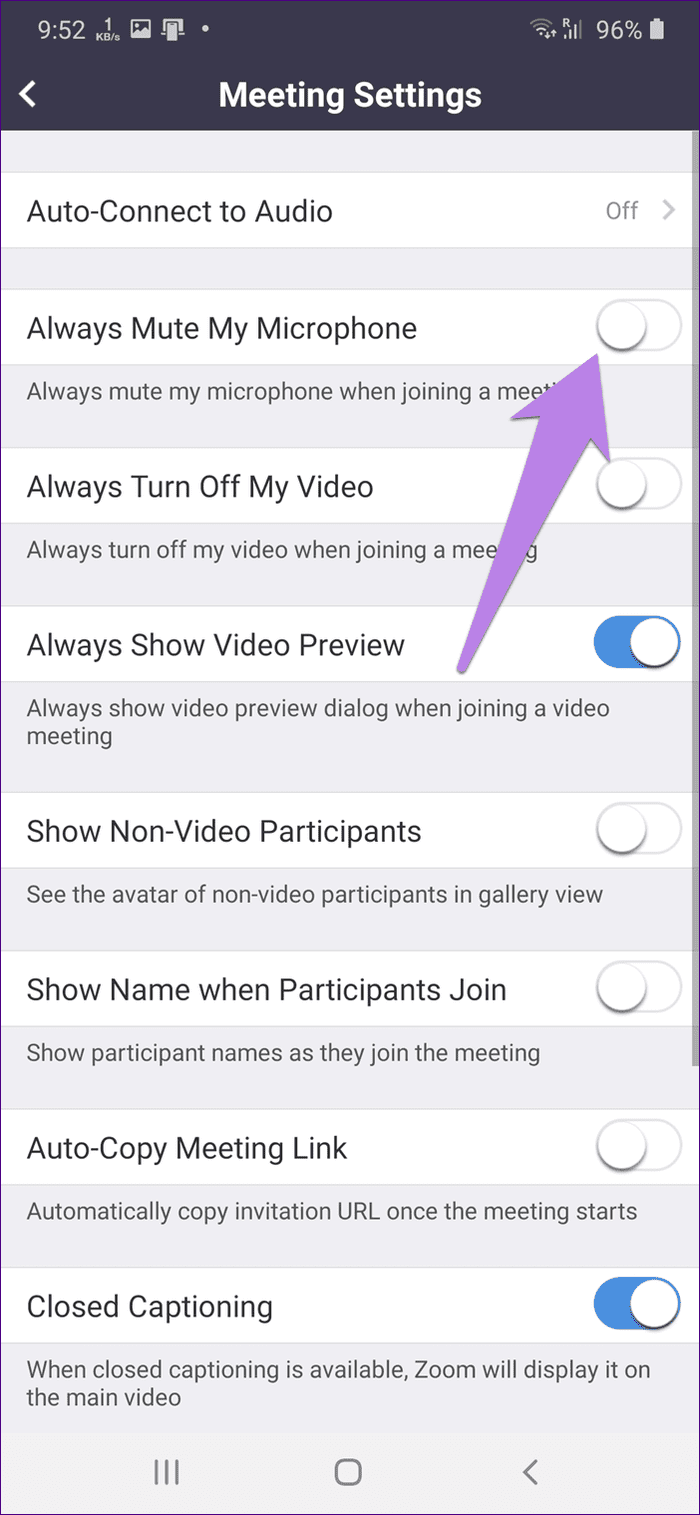
Cómo silenciarse y reactivarse en las llamadas de Zoom en el teléfono
Zoom ha hecho que sea bastante fácil silenciarse y reactivarse durante una reunión. Para eso, toque en su pantalla para mostrar las opciones disponibles. Luego, toque Silencio para deshabilitar su audio. Cuando lo haga, el botón se volverá rojo. Ahora, para activar el sonido, toque el icono Activar sonido que reemplazó a Silenciar.
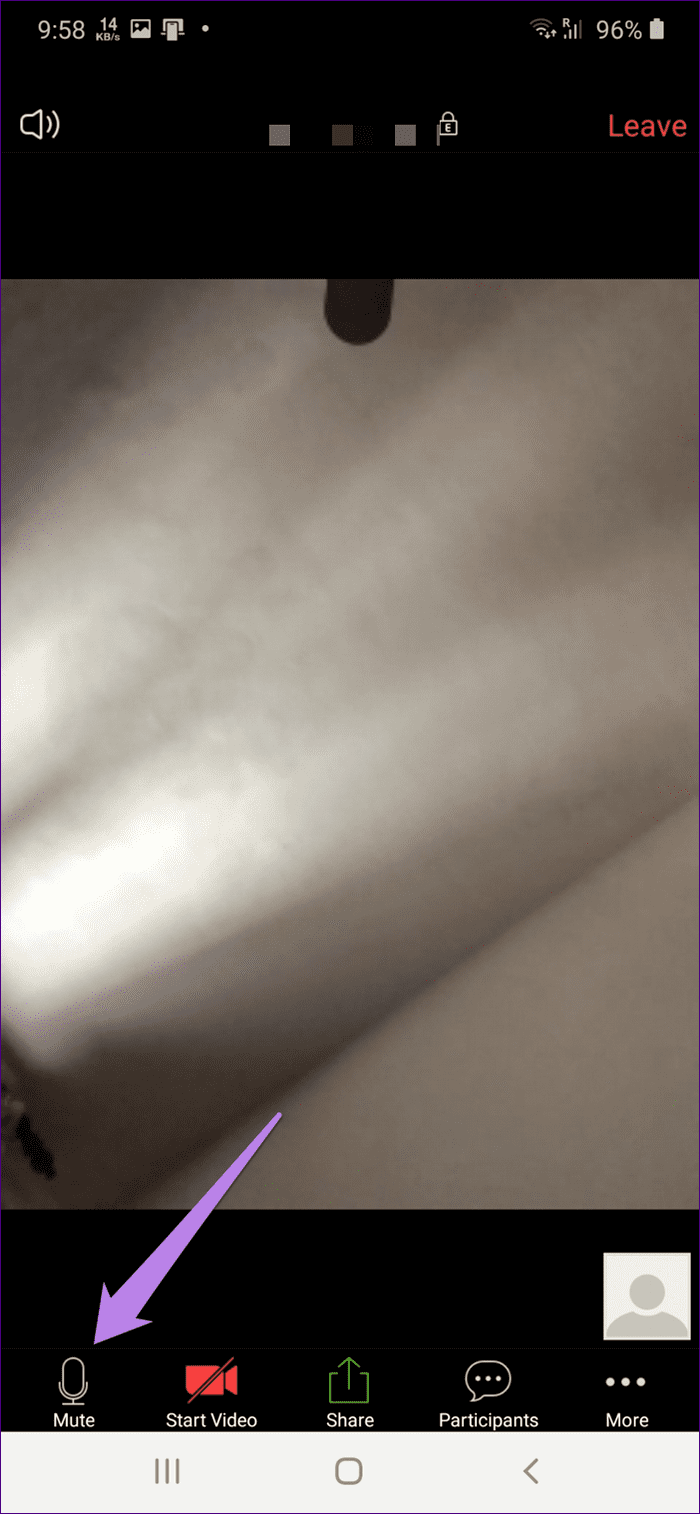

Cómo silenciar a otros en Zoom Call
Hay dos formas de hacerlo: silenciar a todos los participantes y silenciar el audio del altavoz.
1. Silenciar a todos los participantes en Zoom Call
Si es el anfitrión de una reunión de Zoom, tiene el poder de silenciar y reactivar el sonido de los participantes mientras está en una llamada. Puede silenciar a todos los participantes o elegir manualmente a los participantes que desea silenciar.
Para hacerlo, sigue estos pasos en Android y iPhone:
Paso 1 : Inicie la aplicación Zoom y cree una reunión.
Paso 2: toca la pestaña Participantes en la parte inferior. Se le llevará a la lista de participantes.
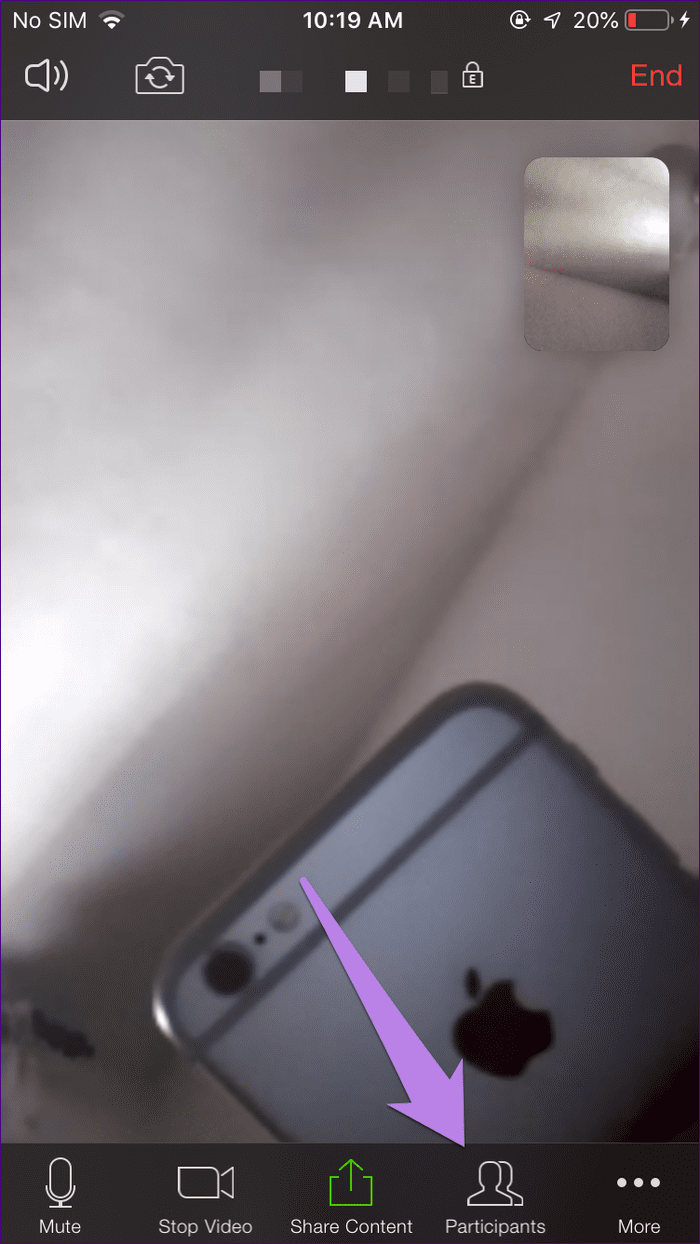
Paso 3 : toca Silenciar todo en la parte inferior. Hacerlo silenciará a todos. En caso de que desee activar el sonido de todos, toque Activar sonido para todos. Confirme en la siguiente pantalla.
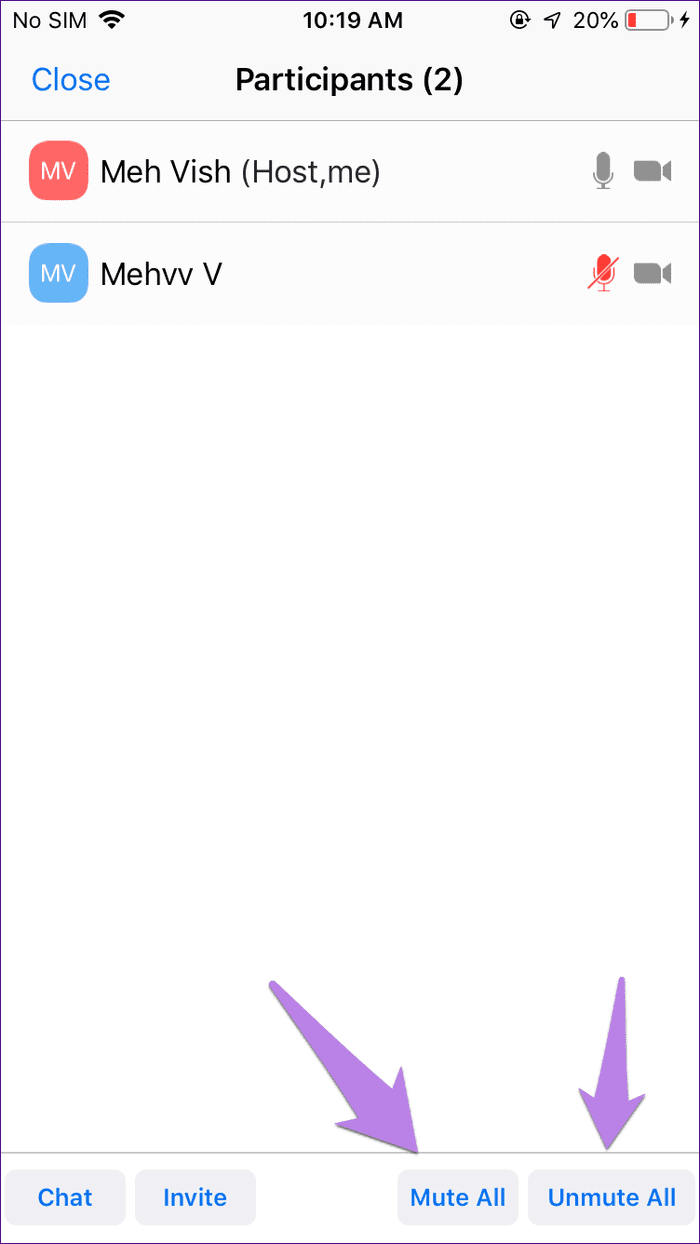
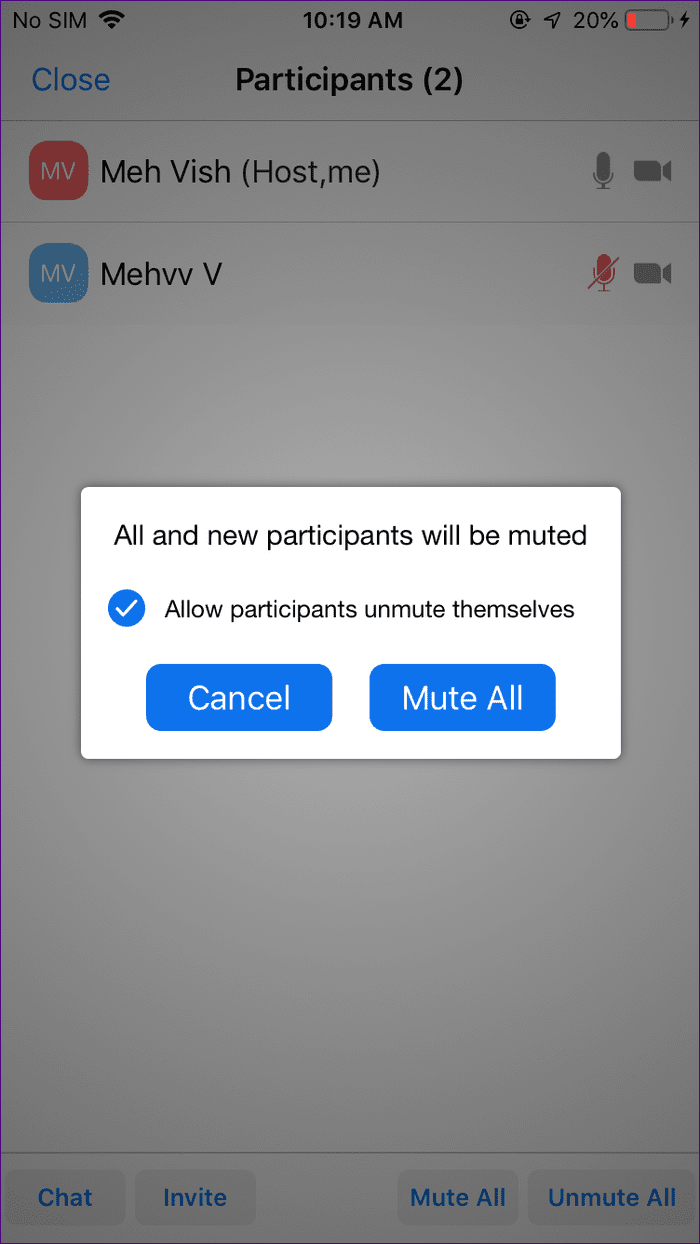
Nota : si no desea que los participantes activen el sonido, desmarque la opción "Permitir que los participantes activen el sonido". Solo después de eso, puede activar el sonido de los participantes, y ellos no pueden hacerlo por sí mismos.
Si desea silenciar o desilenciar solo a unas personas seleccionadas, toque el nombre del participante. Luego, elija Silenciar o No silenciar en el menú.
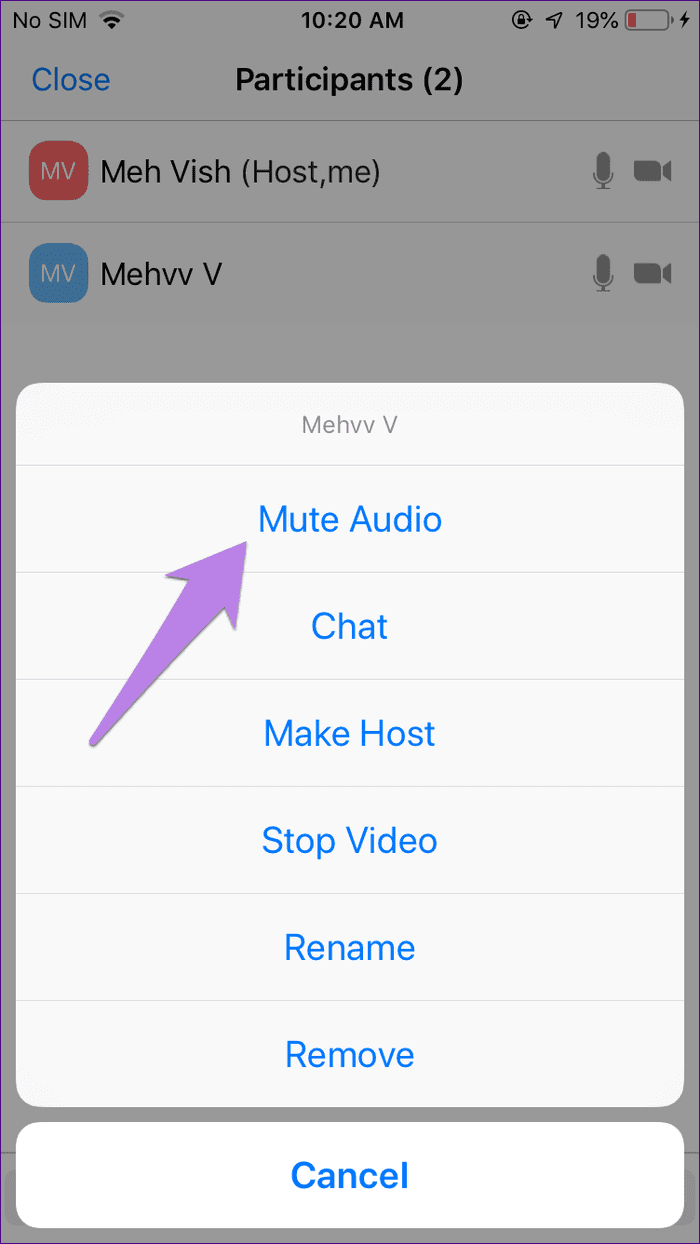
Nota: En caso de que el participante se haya silenciado a sí mismo y usted lo desactive, recibirá una notificación que le indicará que el anfitrión desea desactivarlo. Solo cuando den permiso, serán silenciados.
Alternativamente, si desea silenciar a los participantes desde el comienzo de la reunión, toque el ícono de tres puntos en la parte inferior de la pantalla de la reunión y vaya a Configuración de la reunión.
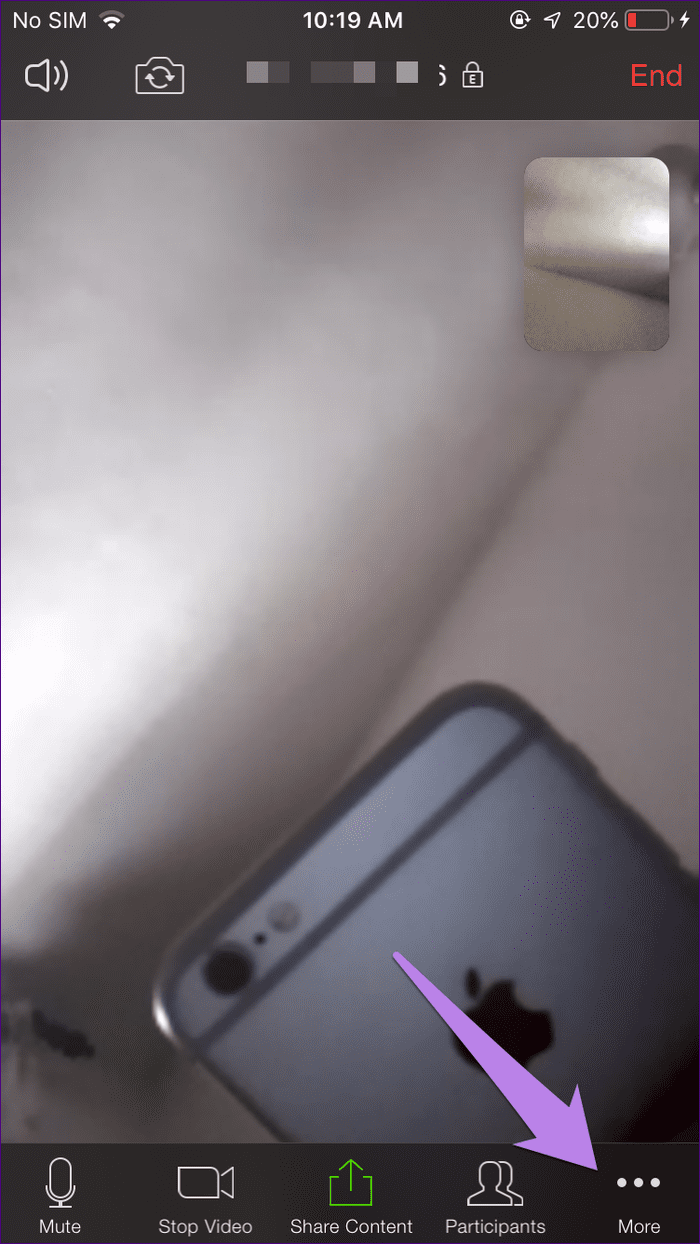
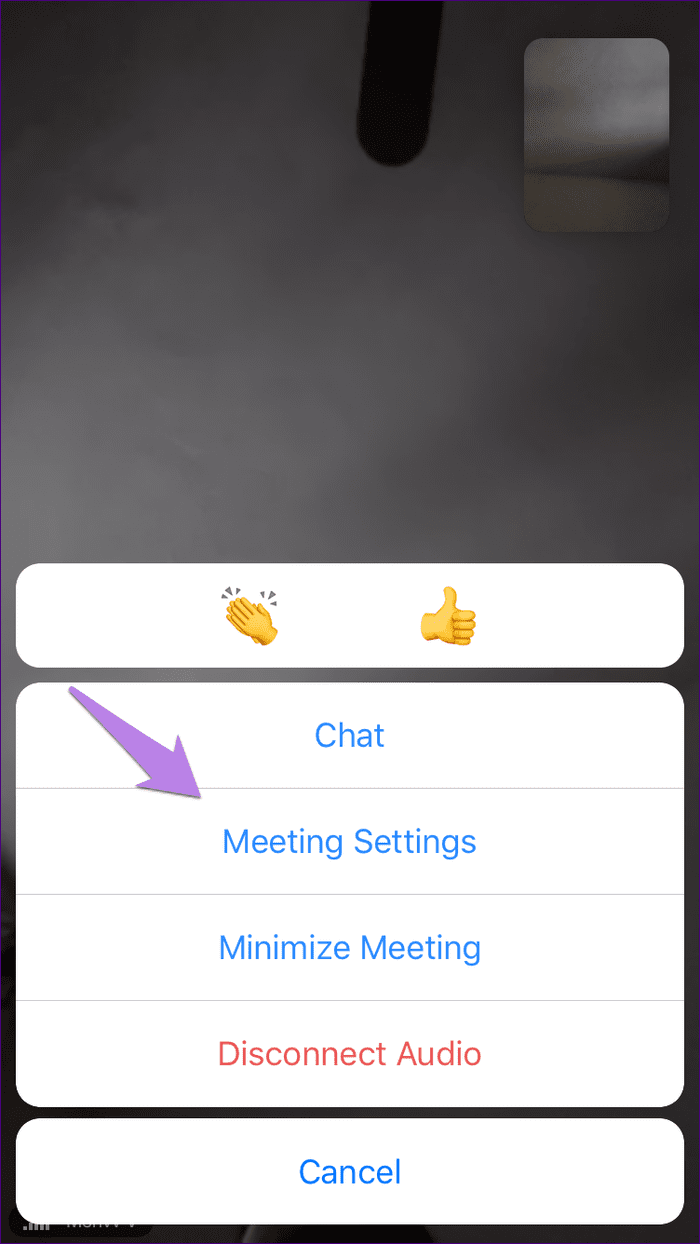
Habilite Silenciar al entrar.
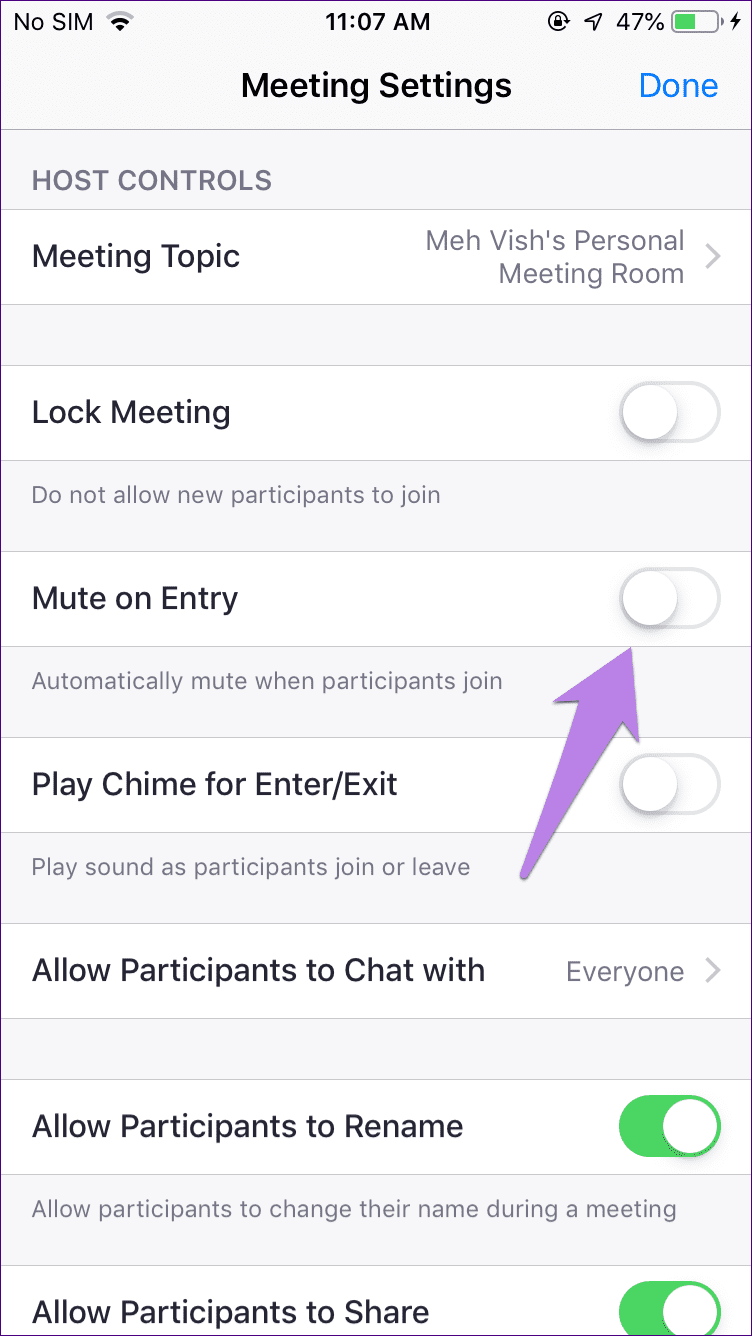
Consejo profesional : descubre cómo silenciar todas las notificaciones de WhatsApp en Android y iPhone.
2. Deshabilitar el altavoz durante una llamada de Zoom
Si participa en una reunión, no tiene derecho a silenciar a otros. Pero puede deshabilitar su altavoz en la aplicación Zoom para bajar el audio entrante durante una llamada. Para escuchar el audio, deberá llevar su teléfono cerca de su oído.
Para usar esta función, toque el ícono del altavoz presente en la esquina superior izquierda en una reunión de Zoom. Para deshabilitarlo, tóquelo nuevamente.

Solución de problemas: Zoom Audio no funciona en Android y iPhone
Si no puede escuchar a los demás o si los demás no pueden escucharlo a usted, siga estos consejos de solución de problemas para resolver el problema.
Reinicia el celular
Para empezar, reinicie su teléfono y luego vuelva a unirse a la reunión de Zoom.
Habilitar altavoz
Si no puede escuchar a los demás, asegúrese de que el altavoz esté habilitado, como se muestra arriba. También debe aumentar el volumen de su teléfono.

No silenciarse a sí mismo
A veces, accidentalmente nos silenciamos a nosotros mismos. Entonces, toque la pantalla y presione el botón Activar silencio. Si no puede activar el sonido, es posible que el anfitrión lo haya silenciado. Envíales un mensaje para que te dejen de silenciar.

Permita que Zoom acceda a su video
Para eso, toque la opción Unirse al audio presente en la parte inferior de la pantalla de la reunión. Luego, deje que Zoom acceda a su audio. En el iPhone, es posible que reciba una notificación que le solicite acceso al audio del dispositivo cuando se una a la reunión.
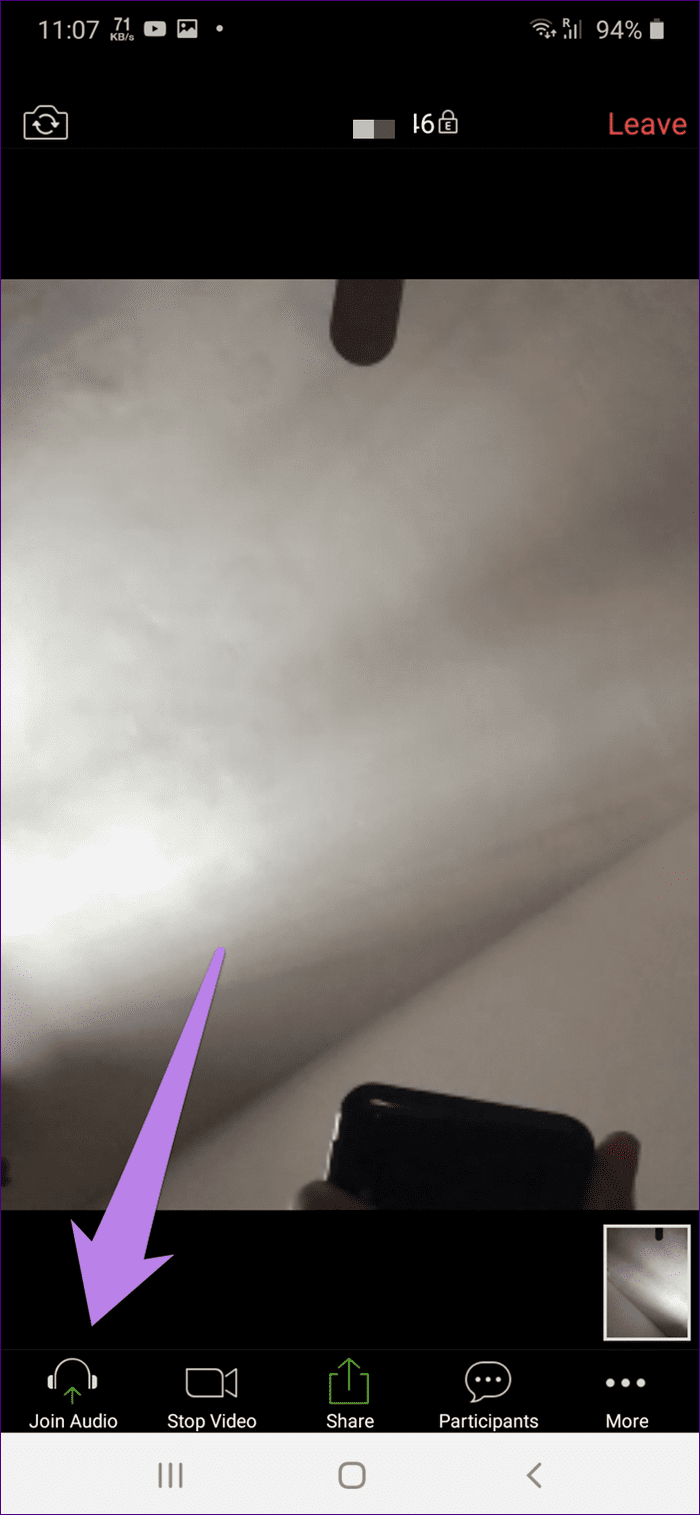
Otorgar permiso de micrófono
Para hacerlo en Android, vaya a Configuración de su teléfono > Aplicaciones. Toque Zoom seguido de Permisos. Otorgue el permiso de Micrófono.
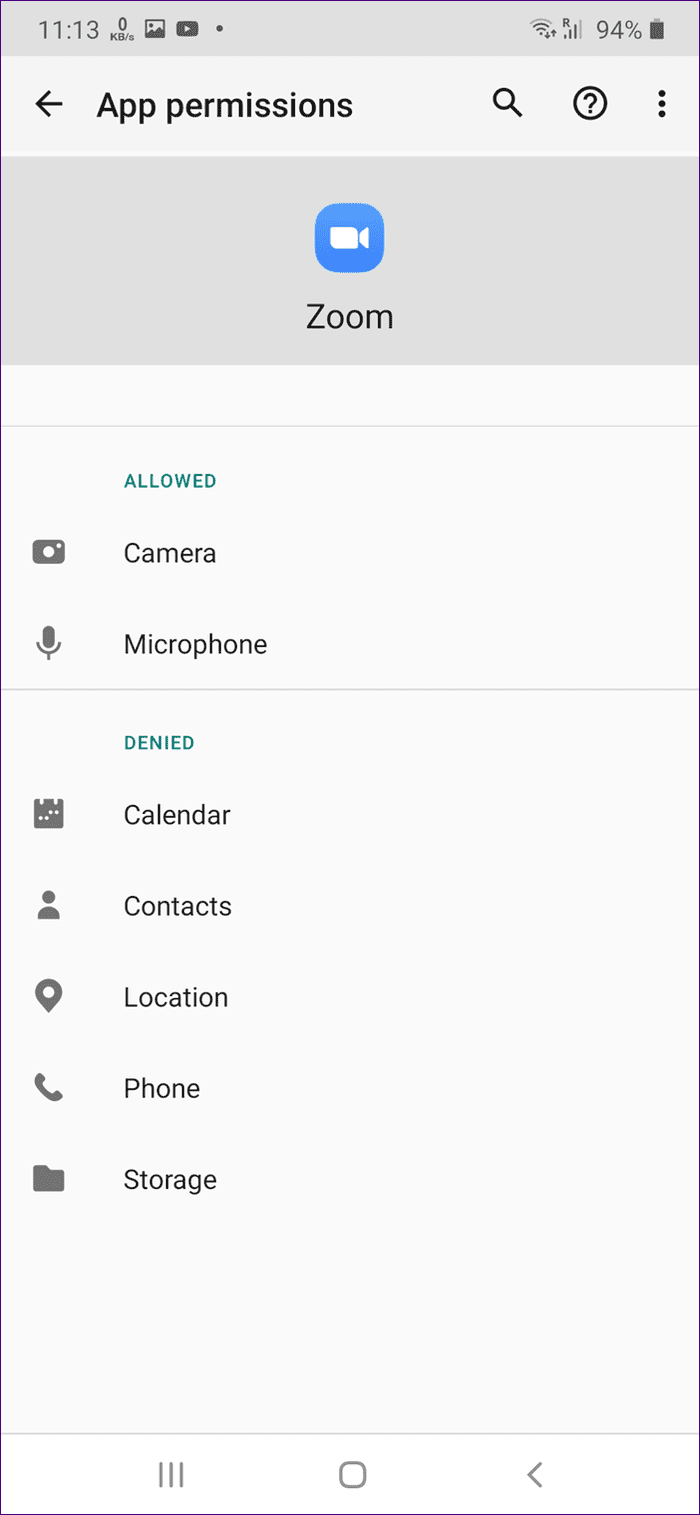
Sugerencia : Restablecer las preferencias de la aplicación también puede ser útil. Siga nuestra guía sobre cómo restablecer las preferencias de la aplicación en Android y qué sucede cuando lo hace.
En el iPhone, ve a Ajustes > Privacidad > Micrófono. Habilite la palanca para Zoom.
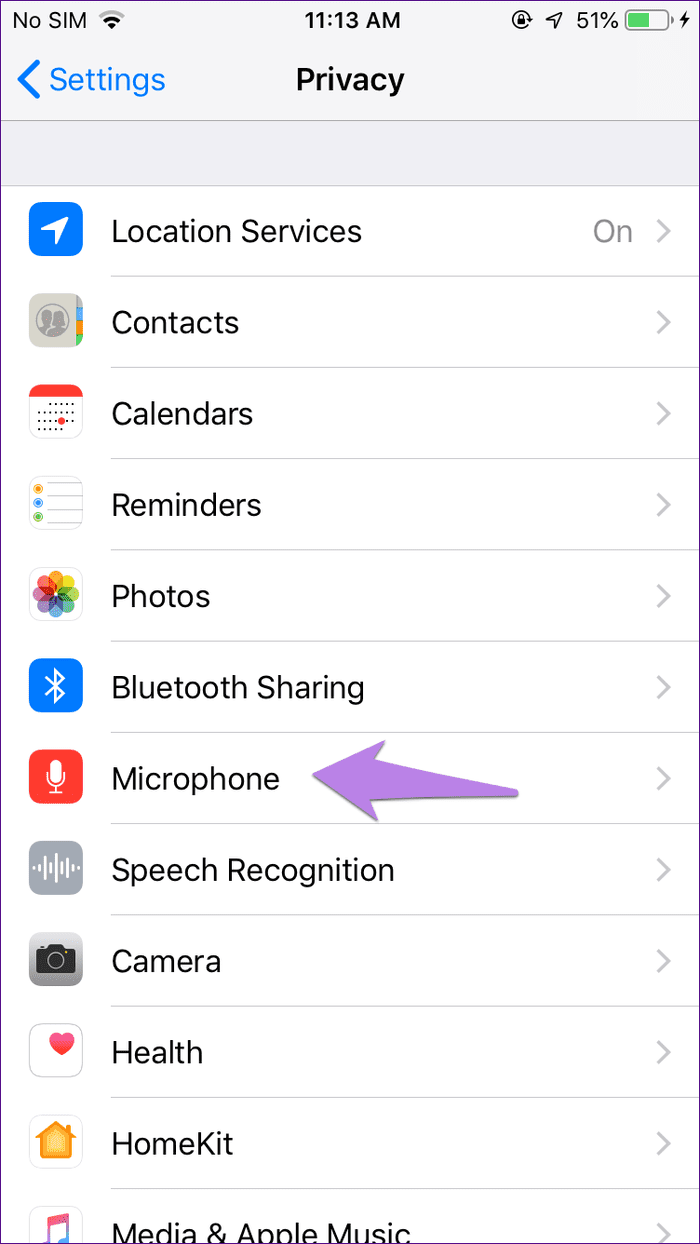
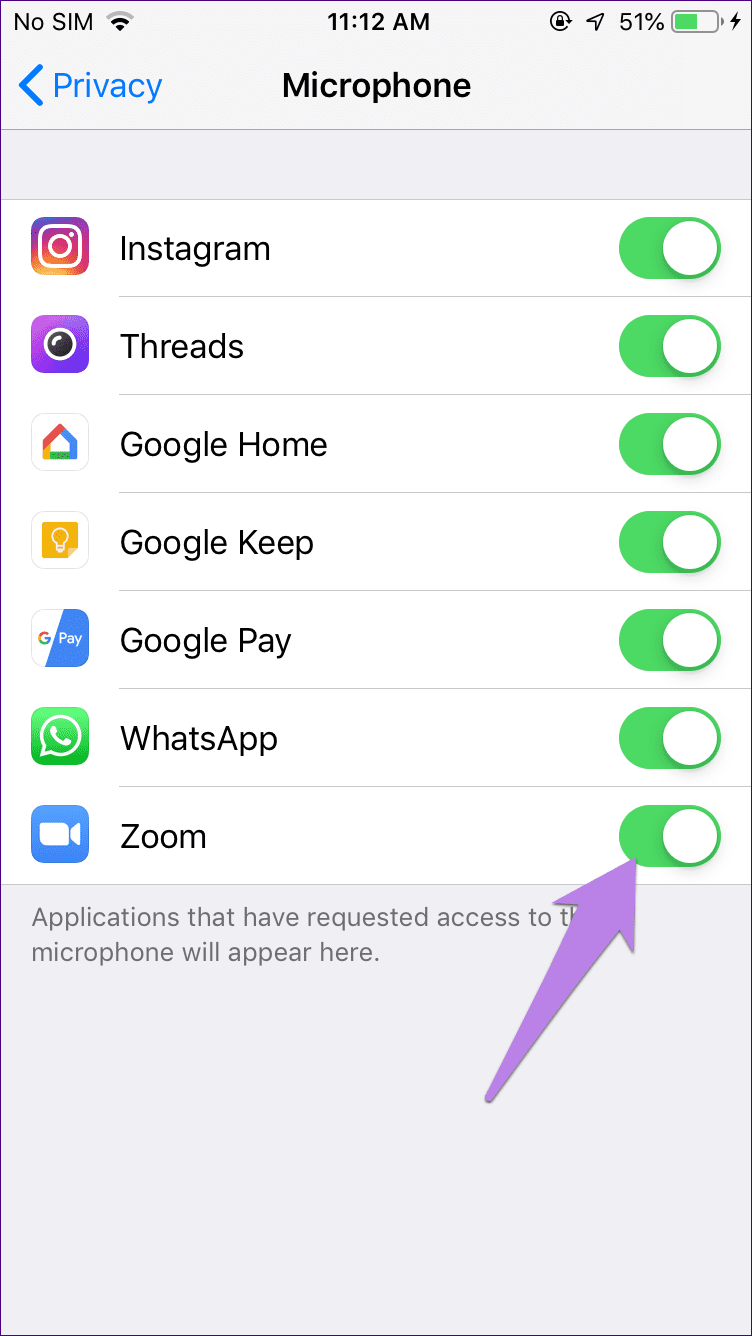
Nota: también debe verificar si alguna otra aplicación está usando su micrófono.
Desinstalar la aplicación Zoom
Si el problema persiste, intente reinstalar la aplicación Zoom. Para eso, primero, desinstale Zoom de su teléfono. Luego, instálalo de nuevo.
Ir a una ola de silencio
Como ha visto anteriormente, puede silenciar de varias maneras en la aplicación Zoom. El procedimiento depende de lo que quieras silenciar. Esperamos que haya podido silenciarse a sí mismo y a otros en la aplicación Zoom con éxito.
El siguiente: ¿Quiere saber todo lo que Zoom tiene para ofrecer en términos de características? Lo tenemos cubierto con una gran guía. Vea abajo.